Klausimas
Problema: kaip ištaisyti, kad „Handoff“ neveikia „Big Sur“?
Sveiki. Turiu problemų su perdavimu / paleidimu „iPad“ ir „MacBook“. Turiu naują BigSur 11.0.1 diegimą. Jis visam laikui išjungtas ir negaliu jo pakeisti, kad ir ką bandyčiau daryti. Iš naujo paleistas, pakeisti ugniasienės nustatymai ir viskas. Ar galite man padėti, kad Handoffas nedirbtų su Big Sur problema?
Išspręstas atsakymas
Problemos, deja, „BigSur“ ir „MacOS“ naujinimai nėra nauji.[1] Nors kai kurie žmonės linkę manyti, kad „macOS“ nėra linkusi į klaidas, problemas ar net saugumo incidentus. Perdavimas neveikia Big Sur yra problema, kurią gali sukelti netinkama perdavimo sąrankos konfigūracija, todėl šios funkcijos negalima naudoti tarp Apple įrenginių. Apie šias perdavimo problemas praneša vartotojai[2] gana dažnai.
Atrodo, kad staigus funkcijos išjungimas paveiks įvairias OS ir įrenginius, įskaitant iOS 14, 13, 12/iPad OS. Tai yra problema, kuri tampa didele problema po operacinės sistemos atnaujinimo. „Handoff“ neveikia „Big Sur“ vargina ir erzina vartotojus, nes „Handoff“ funkcija yra viena iš svarbesnių laiko valdymo funkcijų.
Perdavimas neveikia sprendžiant „Big Sur“ problemas apima įvairius papildomus nusivylimus, pvz., nerodomas skirtukų bendrinimas, kopijavimo ir įklijavimo funkcija, skambučių nutraukimas.[3] Tęstinumo funkcijos, pvz., perdavimas, turėtų sklandžiai veikti tarp įvairių įrenginių, tačiau ryšio problemos ir suderinamumo problemos gali paskatinti parinktį išjungti.
Kadangi programose palaikomas perdavimas, kai kurios funkcijos gali būti išjungtos arba visos nebeveikia. Perdavimas, neveikiantis Big Sur, sukelia problemų dėl:
- kontaktai;
- puslapiai;
- Paštas;
- žemėlapiai;
- kalendorius;
- priminimas;
- airbnb;
- pagrindinis pranešimas;
- skaičiai;
- safaris;
- daug daugiau.
Gali būti, kad jums gali prireikti tik pašalinti triktis, kad pašalintumėte „Handoff“ neveikiantį „Big Sur“ arba įjungtumėte kai kurias funkcijas, pakeistumėte nuostatas. Kai kuriems vartotojams tai gali būti greita ir paprasta, o sudėtingesnė, reikalaujanti pagrindinės priežasties ir tam tikrų įrenginių, kurie neveikia. Tačiau kai kuriems problemos sprendimams gali prireikti jūsų dėmesio ir nuodugnesnių pakeitimų.
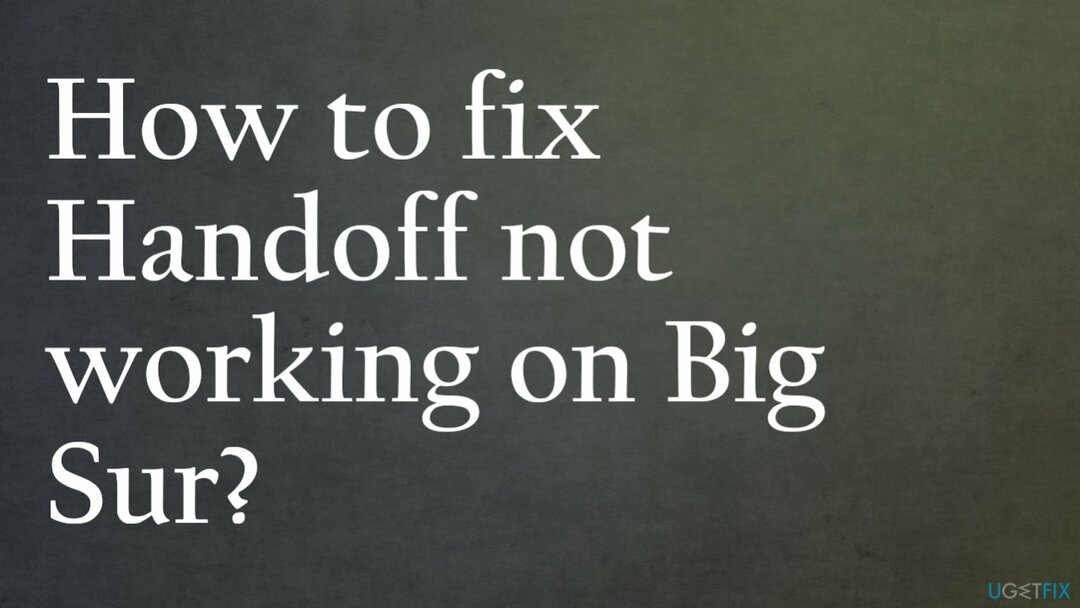
Kaip pataisyti, kad „Handoff“ neveikia „Big Sur“.
Norėdami taisyti sugadintą sistemą, turite įsigyti licencijuotą versiją „Mac“ skalbimo mašina X9 „Mac“ skalbimo mašina X9.
„Big Sur“ neveikiantis perdavimas gali erzinti, kai funkcija nebeveikia. Tačiau gali kilti suderinamumo problemų, kai įrenginiai, kuriuos norite prijungti, neturėtų prisijungti naudojant šią parinktį. Handoff suderinamas su iOS 8 ar naujesnėmis versijomis; „iPhone 5“ ir naujesnės versijos, „iPad Pro“, „OS X Yosemite“ ar naujesnė versija, „MacBook Air/Pro 2012“ ar naujesnė versija, „Apple Watch“ versijos nuo 1 kartos, „MacBook“ 2015 m. ar naujesnė versija. Šią funkciją turėtų turėti kiti naujesni įrenginiai.
Galite patys nuspręsti, kaip išspręsti šią problemą, tačiau turėtumėte pasinaudoti toliau pateiktais metodais, kad tinkamai išspręstumėte problemą. Taip pat galbūt norėsite įsitikinti, kad įrenginiai yra prijungti prie to paties „Wi-Fi“ ir ar jis veikia. Išjunkite „Bluetooth“ ir „Wi-Fi“ visuose įrenginiuose, kuriuos bandote prisijungti, visi elementai turi naudoti tą patį „Apple ID“ ir laikyti vienas šalia kito. Tada pabandykite ištaisyti, kad „Handoff“ neveikia „Big Sur“.
Įsitikinkite, kad „Mac“ kompiuteryje įgalino „Handoff“.
Norėdami taisyti sugadintą sistemą, turite įsigyti licencijuotą versiją „Mac“ skalbimo mašina X9 „Mac“ skalbimo mašina X9.
- Turėtumėte patikrinti, ar funkcija įjungta jūsų iPad ar iPhone, apsilankę adresu Nustatymai > Bendrieji > „AirPlay & Handoff“..
- Tada teko Apple meniu „Mac“ kompiuteryje.
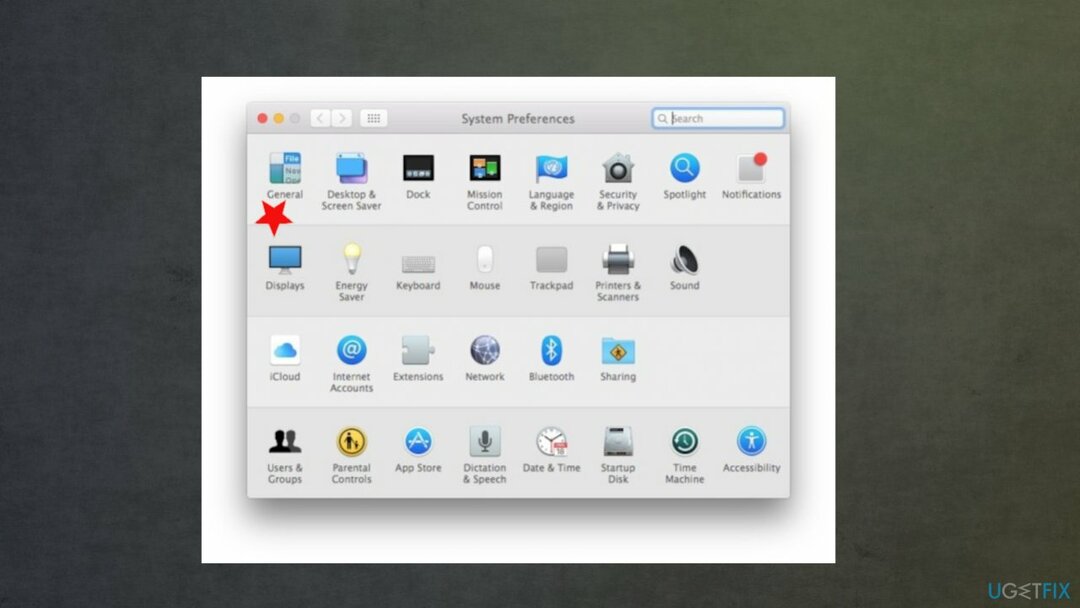
- Rasti Sistemos nuostatos ir pasirinkti Generolas.
- Pažymėkite langelį Leisti perdavimo tarp šio „Mac“ ir „iCloud“ įrenginių.
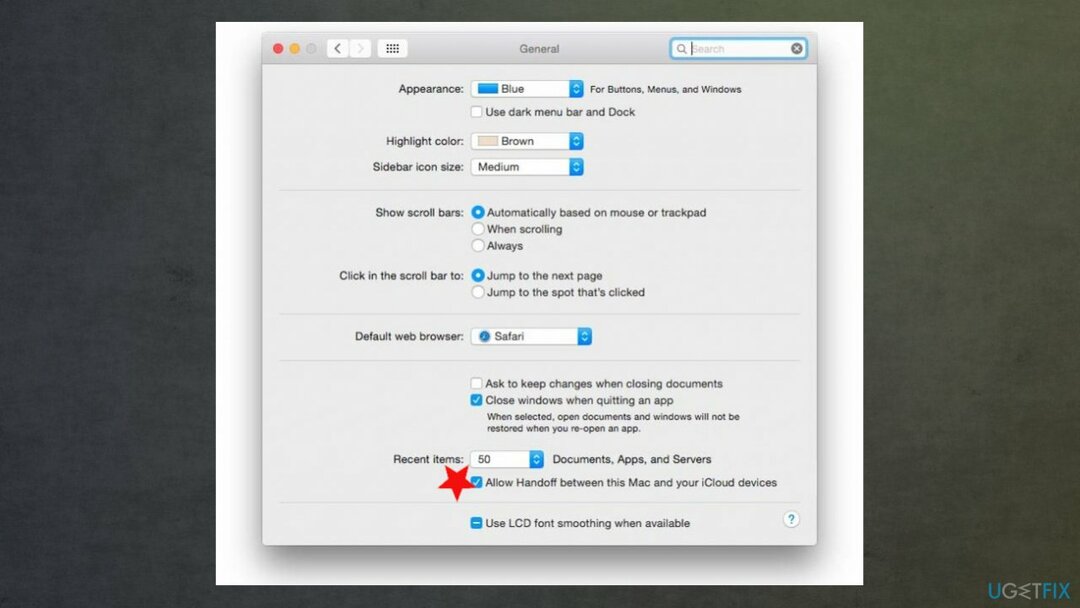
Iš naujo paleiskite tuos įrenginius, kuriuos norite prijungti
Norėdami taisyti sugadintą sistemą, turite įsigyti licencijuotą versiją „Mac“ skalbimo mašina X9 „Mac“ skalbimo mašina X9.
iPhone
- Greitai paspauskite ir atleiskite garsumo didinimo mygtuką.
- Pakartokite tai su garsumo mažinimo mygtuku.
- Paspauskite ir palaikykite šoninį mygtuką.
- Atleiskite, kai pasirodys „Apple“ logotipas.
Mac
- Spustelėkite Apple logotipą ir pasirinkite paleisti iš naujo.
Apple Watch
- Vienu metu paspauskite ir 10 sekundžių ar ilgiau palaikykite skaitmeninį karūnėlę ir šoninius mygtukus. Kai pasirodys obuolio logotipas, paleiskite.
Iš naujo nustatykite visus nustatymus, kad „Handoff“ neveiktų „Big Sur“.
Norėdami taisyti sugadintą sistemą, turite įsigyti licencijuotą versiją „Mac“ skalbimo mašina X9 „Mac“ skalbimo mašina X9.
- Eiti į Nustatymai ir tada Generolas.
- Spustelėkite Nustatyti iš naujo ir iš naujo nustatykite visus telefono nustatymus.
- Visi išsaugoti slaptažodžiai, asmeninė viešosios interneto prieigos taškas, Apple ID prisijungimai nustatomi iš naujo.
Patikrinkite, ar nėra OS naujinimų
Norėdami taisyti sugadintą sistemą, turite įsigyti licencijuotą versiją „Mac“ skalbimo mašina X9 „Mac“ skalbimo mašina X9.
- Kai kurias problemas galima išspręsti naudojant naujausią operacinės sistemos naujinimą.
„iOS“:
Atnaujinimo patikrą rasite skiltyje Bendrieji nustatymai.
„MacOS“:
Eikite į „App Store“ programą ir „Atnaujinimai“. Tada atsisiųskite naujinimą ir įdiekite.
Naudokite terminalo komandas
Norėdami taisyti sugadintą sistemą, turite įsigyti licencijuotą versiją „Mac“ skalbimo mašina X9 „Mac“ skalbimo mašina X9.
- Atidaryk Terminalas per Finder.
- Atlikite šiuos veiksmus:
numatytuosius nustatymus skaitykite ~/Library/Preferences com.apple.coreservices.useractivityd.plist - Vykdykite šią komandą, kad ištrintumėte ClipboardSharingEnabled, jei jis yra nulis:
numatytieji ištrinti ~/Library/Preferences/com.apple.coreservices.useractivityd.plist ClipboardSharingEnabled - Iš naujo paleiskite kompiuterį ir išbandykite „Universal Clipdoard“.
Atsijunkite nuo „iCloud“, kad išspręstumėte, kaip „Handoff“ neveikia „Big Sur“.
Norėdami taisyti sugadintą sistemą, turite įsigyti licencijuotą versiją „Mac“ skalbimo mašina X9 „Mac“ skalbimo mašina X9.
iPhone
- Eiti į Nustatymai telefone ir spustelėkite savo vartotojo vardą.
- Slinkite žemyn, kad rastumėte Atsijungti mygtuką.
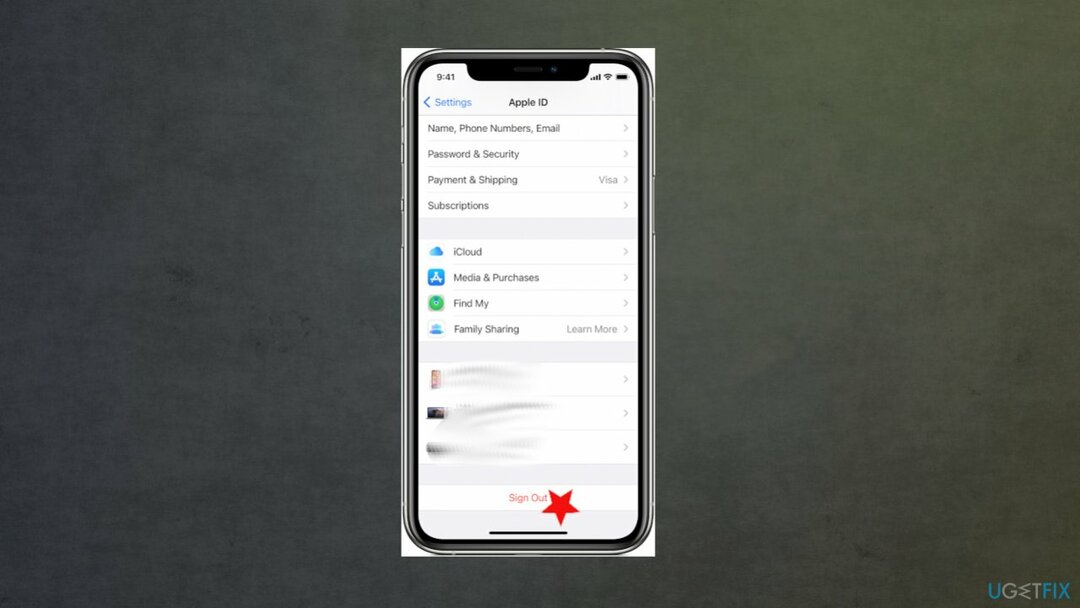
- Įveskite slaptažodį ir tada Išjunkite.
- Įjunkite duomenis, kurių kopiją norite išsaugoti įrenginyje.
- Bakstelėkite Atsijungti patvirtinti.
Mac
- Spustelėkite ant Apple Meniu.
- Rasti Sistemos nuostatos tada pasirinkite Apple ID.
- Spustelėkite apžvalga arba iCloud ir Atsijungti.
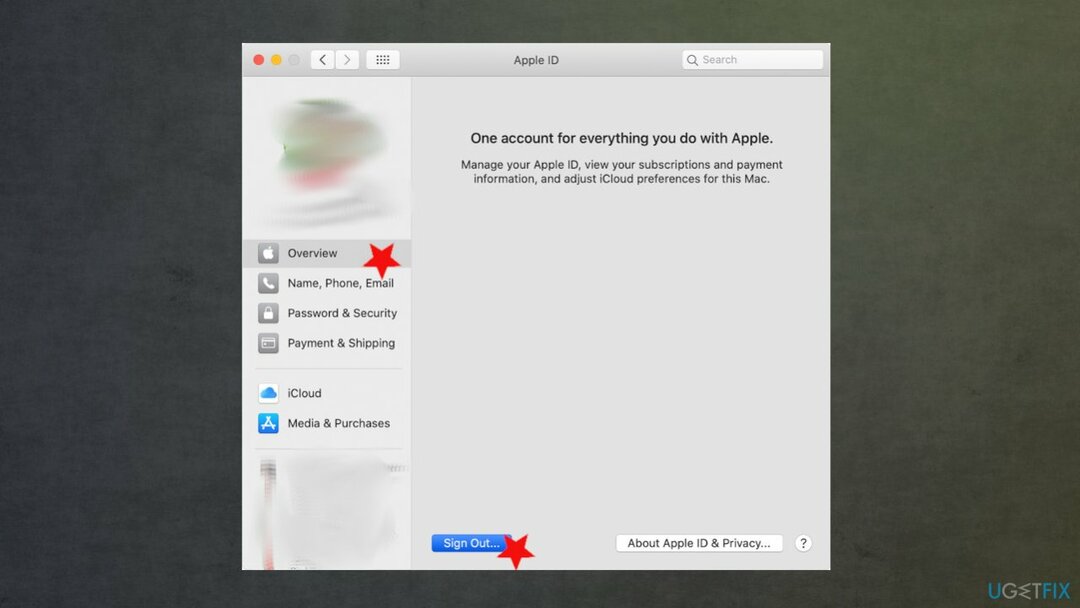
- Pasirinkite, ar prieš atsijungdami norite pasilikti duomenų kopiją.
Automatiškai ištaisykite klaidas
ugetfix.com komanda stengiasi padaryti viską, kad padėtų vartotojams rasti geriausius sprendimus, kaip pašalinti klaidas. Jei nenorite kovoti su rankinio taisymo būdais, naudokite automatinę programinę įrangą. Visi rekomenduojami produktai buvo išbandyti ir patvirtinti mūsų profesionalų. Įrankiai, kuriuos galite naudoti klaidą ištaisyti, išvardyti toliau:
Pasiūlyti
daryk tai dabar!
Atsisiųskite „Fix“.Laimė
Garantija
Jei nepavyko ištaisyti klaidos naudojant, kreipkitės pagalbos į mūsų palaikymo komandą. Praneškite mums visą informaciją, kurią, jūsų manymu, turėtume žinoti apie jūsų problemą.
Šiame patentuotame taisymo procese naudojama 25 milijonų komponentų duomenų bazė, kuri gali pakeisti bet kokį pažeistą ar trūkstamą failą vartotojo kompiuteryje.
Norėdami taisyti sugadintą sistemą, turite įsigyti licencijuotą kenkėjiškų programų šalinimo įrankio versiją.

VPN yra labai svarbus, kai kalbama apie vartotojo privatumas. Interneto stebėjimo priemones, pvz., slapukus, gali naudoti ne tik socialinės žiniasklaidos platformos ir kitos svetainės, bet ir jūsų interneto paslaugų teikėjas bei vyriausybė. Net jei taikote pačius saugiausius nustatymus naudodami žiniatinklio naršyklę, vis tiek galite būti stebimi naudojant programas, kurios yra prijungtos prie interneto. Be to, į privatumą orientuotos naršyklės, tokios kaip Tor, nėra optimalus pasirinkimas dėl sumažėjusio ryšio greičio. Geriausias sprendimas jūsų galutiniam privatumui yra Privati interneto prieiga – būkite anonimiški ir saugūs internete.
Duomenų atkūrimo programinė įranga yra viena iš galimybių, galinčių jums padėti atkurti failus. Ištrynus failą, jis neišnyksta – jis lieka jūsų sistemoje tol, kol ant jo nebus įrašyti nauji duomenys. Data Recovery Pro yra atkūrimo programinė įranga, kuri ieško ištrintų failų darbo kopijų standžiajame diske. Naudodami įrankį galite išvengti vertingų dokumentų, mokyklos darbų, asmeninių nuotraukų ir kitų svarbių failų praradimo.